-
深度win7安装图文教程
- 2017-05-11 21:00:00 来源:windows10系统之家 作者:爱win10
深度技术的win7简体中文版系统一直都是深受网友们喜爱的。因为深度技术Win7快速装机版拥有深度独有人性化的设计。是电脑安装系统不二之选,那深度win7安装图文教程有那些呢?下面就让系统之家小编给大家带来最简单并且最受欢迎的深度win7安装图文教程吧。
1、先下载一个ghost版的win7操作系统,现在拿豆豆系统“深度技术 Ghost Win7 Sp1 X64 电脑城装机版 V2013.10”做演示。
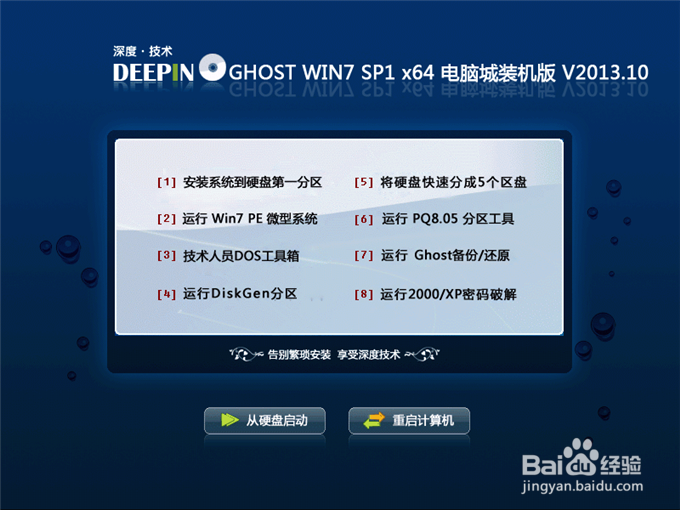
深度win7安装图文教程图一
2、下载好后文件为ISO文件,所以我们要先把它全部解压出来(最好下载在D盘或E盘根目录下)
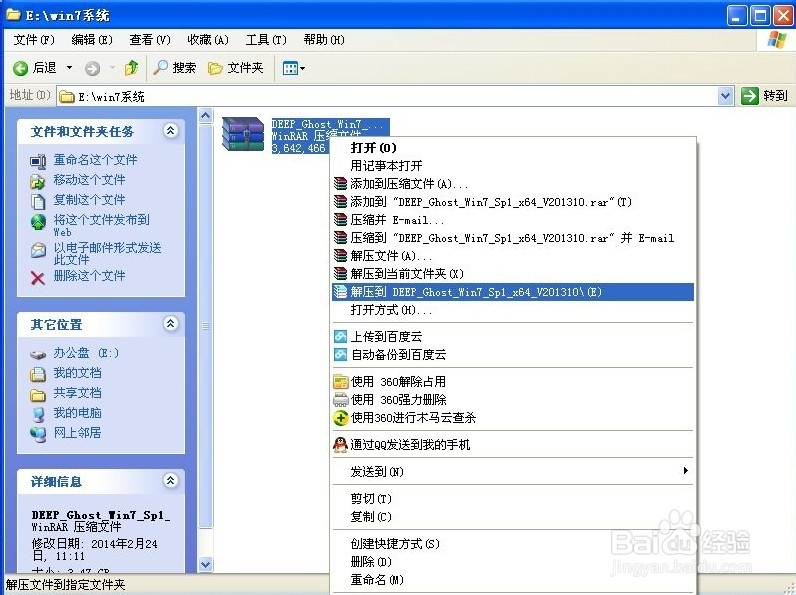
深度win7安装图文教程图二
下载好win7系统,下面来看看如何硬盘一键安装win7系统
1、解压之后得到如下图的文件,然后点击“Ghost”文件
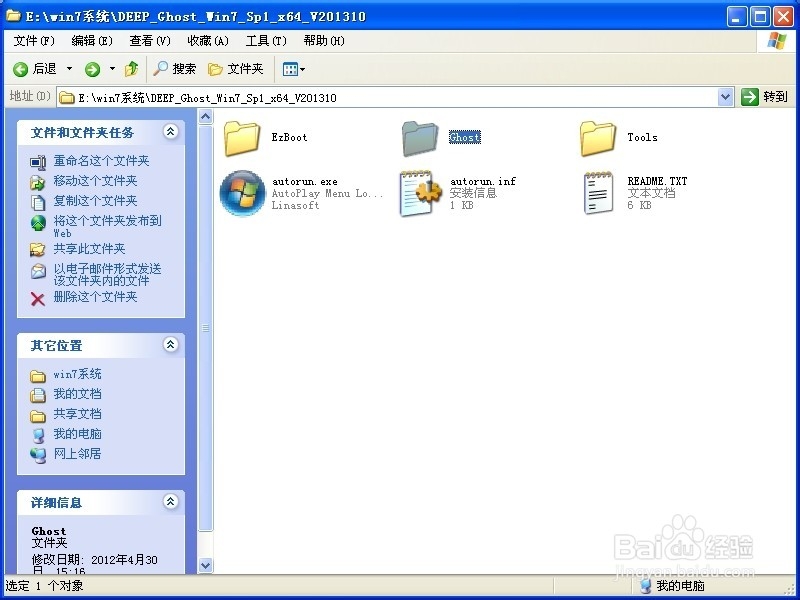
深度win7安装图文教程图三
2、打开Ghost文件后运行“安装系统”
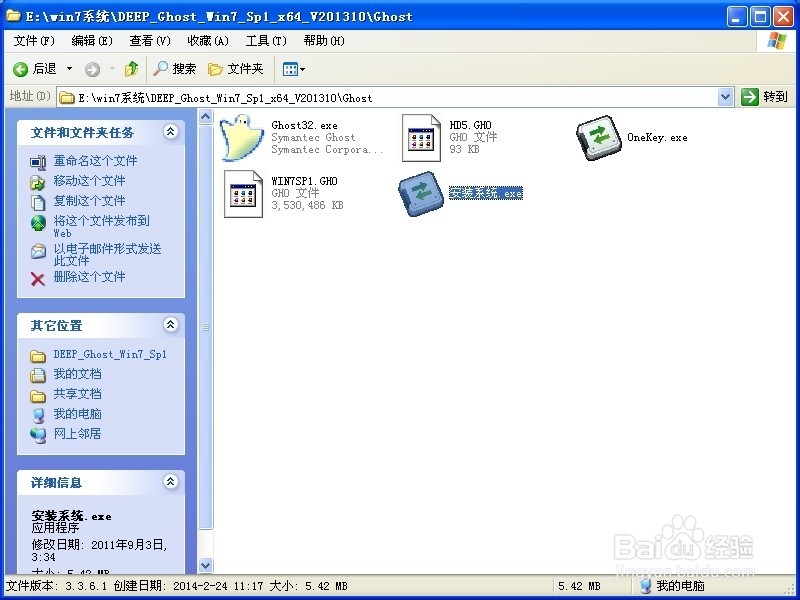
深度win7安装图文教程图四
3、运行“安装系统”就会出现下面的界面,选择盘符C盘,一般就是默认就可以了,然后点“执行”
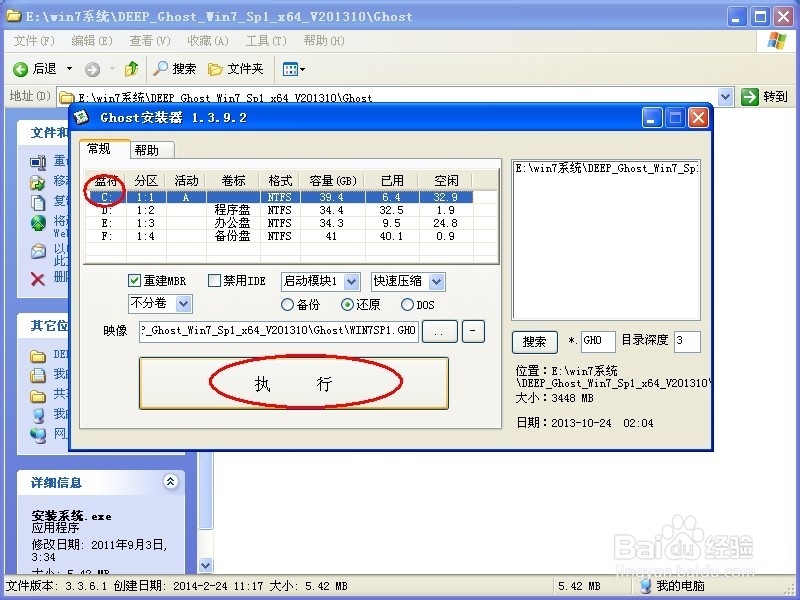
深度win7安装图文教程图五
4、按上面的操作后就会出现以下的界面,这个过程需要几分钟。
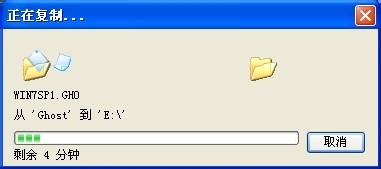
深度win7安装图文教程图六
5、这个过程完成后会马上自动重启计算机,等重启以后win7系统基本算是安装完成了,后面我们就不用管了。因为我们的系统都是全自动安装,可以体验到一键安装win7系统,不用我们任何操作!
下面是一键安装win7系统重新启动自动安装的截图

深度win7安装图文教程图七
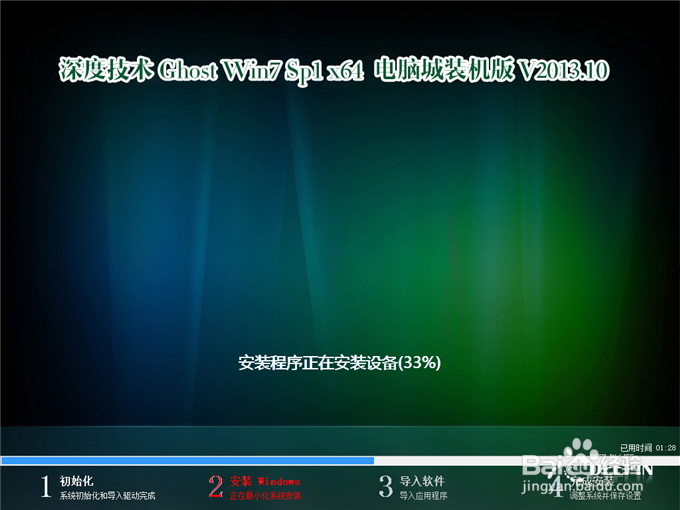
深度win7安装图文教程图八
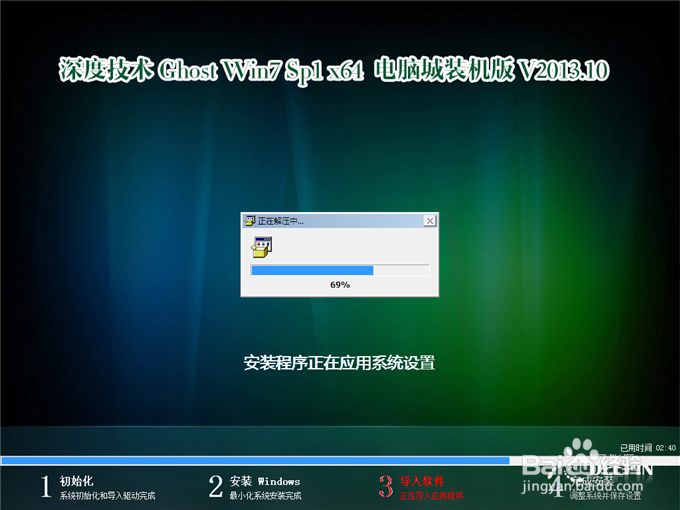
深度win7安装图文教程图九
以上就是深度win7安装图文教程了,大家对深度win7安装图文教程都有了解了吧,好了如果大家想了解更多的资讯敬请关注系统之家官网哦。大家跟着系统之家小编一起学习深度win7安装图文教程吧。
猜您喜欢
- 一键管理员权限获取方法2017-02-05
- 集成显卡和独立显卡哪个好..2020-11-03
- 台式机万能网卡驱动,小编告诉你如何给..2017-12-11
- 电脑性能测试,小编告诉你测试电脑性能..2018-09-03
- 64位笔记本win7系统旗舰版最新下载..2017-05-01
- 开机进不了windows系统怎么办..2019-07-08
相关推荐
- 萝卜家园xp sp3系统下载推荐.. 2016-11-06
- 电脑win10桌面键盘怎么打开 2017-05-04
- hd audio声卡驱动,小编告诉你声卡驱动.. 2018-09-04
- 笔记本开机没反应,小编告诉你解决笔记.. 2018-02-02
- Window10全新体验里面不只是开始菜单.. 2015-04-03
- 网页图片不显示,小编告诉你网页图片不.. 2018-08-06





 系统之家一键重装
系统之家一键重装
 小白重装win10
小白重装win10
 123加速浏览器 v3.55.12.180官方版
123加速浏览器 v3.55.12.180官方版 最新去广告版Windows优化大师v7.99下载
最新去广告版Windows优化大师v7.99下载 雨林木风ghost win7 x86 纯净版201512
雨林木风ghost win7 x86 纯净版201512 Zemana AntiLogger v1.9.3.450多语言注册版 (反记录安全软件)
Zemana AntiLogger v1.9.3.450多语言注册版 (反记录安全软件) 茶绘君 v5.0.2 中文版(多人在线协作绘图工具) 全面支持Windows/Mac OS
茶绘君 v5.0.2 中文版(多人在线协作绘图工具) 全面支持Windows/Mac OS Hex Editor Neo v5.14.00.4787官方简体中文破解版(16进制编辑器)
Hex Editor Neo v5.14.00.4787官方简体中文破解版(16进制编辑器)  雨林木风ghos
雨林木风ghos 雨林木风ghos
雨林木风ghos 电脑公司 gho
电脑公司 gho 小白系统ghos
小白系统ghos PointerFocus
PointerFocus 萝卜家园 Gho
萝卜家园 Gho 明智脚本浏览
明智脚本浏览 深度技术32位
深度技术32位 深度技术ghos
深度技术ghos 华为浏览器 v
华为浏览器 v 极点五笔7.13
极点五笔7.13 Eset nod32官
Eset nod32官 粤公网安备 44130202001061号
粤公网安备 44130202001061号